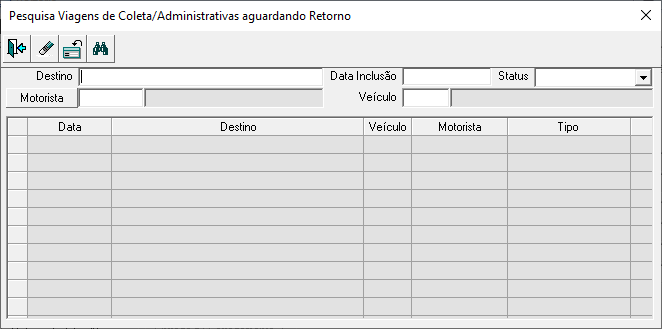CONTEÚDO
- Visão Geral
- Exemplo de utilização
- Tela Conferência de Recebimento
- Outras Ações / Ações relacionadas
- Tela Conferência de Recebimento
- Principais Campos e Parâmetros
- Tabelas utilizadas
01. VISÃO GERAL
Demonstrar o funcionamento da aplicação Movimentação - Portaria
02. EXEMPLO DE UTILIZAÇÃO
Caminho:
Portaria > Portaria > Movimentação
Pré-requisitos e restrições
Em WMS Parâmetros > Parâmetro > Geral no grupo Controle de Portaria marcar a opção correspondente a funcionalidade desejada, sendo:
- Recebimento;
- Coleta;
- Visitante;
- Expedição;
- Retirada;
- Carregamento
- Pendência de Entrega;
- Emite Controle de Transporte de Mercadorias para as Lojas.
Passo a Passo
1. Recebimento
No grupo Controle de Portaria marcar a opção Recebimento.
1.1. Recebimento - Chegada para Recebimento
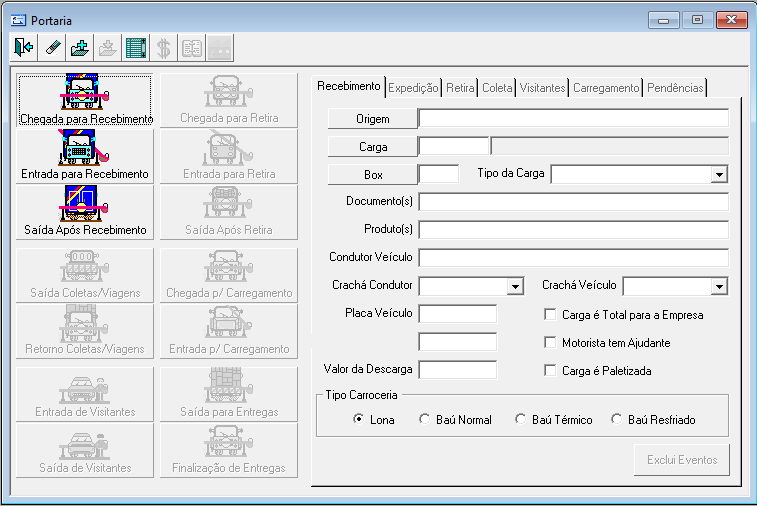
Imagem 1 - Recebimento - Chegada para Recebimento
- Chegada para Recebimento: Momento que o fornecedor chega na empresa e se identifica com os dados referentes a entrega (entrega das notas fiscais ou outros documentos se tiver);
- Entrada para Recebimento: Momento que o fornecedor entra na empresa para realizar a entrega;
- Saída Após Recebimento: Saída da empresa após ter realizado a entrega;
- Origem: Ao clicar no mesmo será aberto a tela Pesquisa de Pessoas onde será possível pesquisar pessoas já cadastradas, poderá também digitar o nome do fornecedor da entrega no campo após o nome do botão;
- Carga: Ao clicar no mesmo é aberto a tela Pesquisa de Cargas de Recebimento onde será possível pesquisar cargas geradas na empresa, poderá também digitar o número da carga no campo que fica após o nome do botão;
- Box: Ao clicar no mesmo abre a tela Pesquisa de Boxes para que seja pesquisado os boxes existentes na empresa, poderá também digitar o box no campo que fica após o nome do botão;
- Tipo de Carga: Necessário selecionar um tipo de carga existe clicando no botão setinha para baixo (Cadastro dos tipos de carga: WMS Parâmetros > Cadastro > Tipos de Carga de Recebimento);
- Documento(s): Campo aberto não obrigatório para informar alguma informação que julgar importante como documento do motorista ou números de notas fiscais;
- Produto(s): Campo aberto não obrigatório para informar produtos da entrega;
- Condutor Veículo: Nome do motorista;
- Cracha Condutor: Cor do crachá do motorista (Cadastro das cores do crachá em WMS Parâmetros > Cadastro > Atributo Fixo > Tipo de Atributo: Cor do Crachá);
- Crachá Veículo: Cor do crachá do veículo (Cadastro das cores do crachá em WMS Parâmetros > Cadastro > Atributo Fixo > Tipo de Atributo: Cor do Crachá);
- Placa Veículo: Informar placa do veículo;
- Carga é Total para Empresa: Campo somente para flegar caso seja verdadeiro que a carga é total para empresa;
- Motorista tem Ajudante: Campo somente para flegar caso seja verdadeiro que veio ajudante como motorista;
- Fator do Tipo de Carga: Ao selecionar o tipo de carga através do campo Tipo de Carga já explicado mais acima esse botão será exibido com o nome do Fator parametrizado para o tipo de carga selecionada (Cadastro dos tipos de carga e fator: WMS Parâmetros > Cadastro > Tipos de Carga de Recebimento), caso utilizar a opção de Emitir Recibo que será explicado mais adiante será necessário informar um valor/quantidade nesse campo para que seja calculado o valor do recibo, exemplo: se o fator do Tipo de Carga selecionada for QTDE de Volumes o botão será exibido com o nome QTDE de Volumes e deverá informar quantos volumes possuí a carga;
- Valor da Descarga: Campo que exibirá o valor da descarga (valor do recibo), o calculo é realizado conforme a quantidade informada no campo Fator do Tipo de Carga vezes o valor do fator parametrizado para o tipo de carga selecionado (Cadastro dos tipos de carga , fator e valor: WMS Parâmetros > Cadastro > Tipos de Carga de Recebimento), exemplo: se no cadastro do tipo de carga selecionado o Valor parametrizado for 5,00 e no campo Fator do Tipo de Carga for informado 3,00, o valor exibido será 15,00;
- Carga é Paletizada: Campo somente para flegar caso seja verdadeiro que a carga é paletizada;
- Tipo Carroceria: Sistema permitirá selecionar uma das opções exibidas em tela, sendo: Lona, Baú Normal, Baú térmico, Baú Resfriado;
- Incluir: Após preenchimento dos dados em tela clicar nesse botão para salvar o Evento de Chegada, o sistema abrirá a tela Informações do Evento na Portaria para que seja digitado alguma observação caso desejado;
- Visualizar em Tabela: exibe os eventos criados e ao selecionar algum é possível realizar a exclusão seguindo a ordem lógica da criação dos eventos (será explicado melhor no final da documantação).
Nota:
- Quando utilizado Recebimento no Portaria é necessário criar o evento de chegada para que seja possível dar andamento nos processos referentes a carga no modulo WMS;
- Na Chegada de Recebimento é possível criar um evento sem informar número de Carga e depois realizar a associação desse evento com a carga no modulo WMS;
1.2. Recebimento - Entrada para Recebmento
Ao clicar no botão Entrada para Recebimento será aberto a tela Pesquisa de Eventos: Chegada para Recebimento, nela serão exibidos todos os eventos de Chegada para Recebimento em aberto, ou seja, eventos que não tiveram a próxima fase realizada ainda, no caso o evento de Entrada para Recebimento.
 Imagem 2 - Recebimento - Entrada para Recebimento
Imagem 2 - Recebimento - Entrada para Recebimento
- Data: Opção para filtrar os eventos de Chegada para Recebimento por data de geração;
- Origem/Destino: Exibe o que foi informado no campo Origem do evento Chegada para Recebimento;
- Evento: Exibe o nome do evento, no caso Chegada para Recebimento;
- Documento: Exibe o que foi informado no campo Documento(s) do evento Chegada para Recebimento;
- Box: Exibe o que foi informado no campo Box do evento Chegada para Recebimento;
- Dados da Carga: Exibe como foram preenchidos as opções Carga é Paletizada, Motorista tem Ajudante e Carga é Total para a Empresa do evento Chegada para Recebimento;
- Tipo de Carroceria: Exibe qual opção foi selecionada do grupo Tipo Carroceria (Lona, Baú Normal, Baú térmico, Baú Resfriado) do evento Chegada para Recebimento;
- Observação: Campo localizado abaixo do Tipo de Carroceria, exibe caso exista a observação informada no momento que incluiu o evento Chegada para Recebimento.
Nota: Após selecionar um dos eventos de Chegada para Recebimento o sistema retornará para a tela inicial (Imagem 1 - Movimentação - Chegada para Recebimento) com o botão Entrada para Recebimento em destaque e exibirá em tela os dados preenchidos no evento Chegada para Recebimento, clicar no botão Incluir para salvar o evento Entrada para Recebimento, o sistema abrirá a tela Informações do Evento na Portaria para que seja digitado alguma observação caso desejado;
1.3. Recebimento - Saída Após Recebimento
Ao clicar no botão Saída Após Recebimento será aberto a tela Pesquisa de Eventos: Entrada para Recebimento, nela serão exibidos todos os eventos de Entrada para Recebimento em aberto, ou seja, eventos que não tiveram a próxima fase realizada ainda, no caso o evento de Saída Após Recebimento.

Imagem 3 - Recebimento - Saída Após Recebimento
Nota:
- As opções exibidas nessa tela são exatamente iguais aos explicados acima quanto a tela Pesquisa de Eventos: Chegada para Recebimento, o que muda é que serão exibidos todos os eventos de Entrada para Recebimento em aberto, ou seja, eventos que não tiveram a próxima fase realizada ainda, no caso o evento de Saída Após Recebimento.
- Após selecionar um dos eventos de Entrada para Recebimento o sistema retornará para a tela inicial (Imagem 1 - Recebimento - Chegada para Recebimento) com o botão Saída Após Recebimento em destaque e exibirá em tela os dados preenchidos no evento Entrada para Recebimento, clicar no botão Incluir para salvar o evento Saída Após Recebimento, o sistema abrirá a tela Informações do Evento na Portaria para que seja digitado alguma observação caso desejado;
- Se a empresa estiver parametrizada para emitir recibo será aberto uma tela perguntando se deseja ou não emitir o recibo (Portaria > Relatórios > Emite Recibo Saída Recebimento).
2. Coleta
No grupo Controle de Portaria marcar a opção Coleta.
Necessário ter uma Viagem gerada com uma Coleta ou Encomenda associada (geração de viagem, de coleta, de encomenda e associação realizada no modulo Transporte).
 Imagem 4 - Coleta
Imagem 4 - Coleta
- Saída Coletas/Viagens: Abre a tela Pesquisa Viagens de Coleta/Administrativas aguardando Saída para que seja buscado a viagem desejada que sairá da empresa (será explicado melhor mais abaixo);
- Retorno Coletas/Viagens: Abre a tela Pesquisa Viagens de Coleta/Administrativas aguardando Retorno para que seja buscado a viagem desejada que está retornando para a empresa (será explicado melhor mais abaixo;
- Nro da Viagem: Exibe o Número da Viagem que foi gerada no modulo Transporte;
- Destino: Exibe a decrição do Destino da Viagem que foi gerada no modulo Transporte;
- Nro do Veículo: Exibe o Número do Veículo da Viagem que foi gerada no modulo Transporte;
- Condutor do Veículo: Exibe o nome do Motorista da Viagem que foi gerada no modulo Transporte;
- Documento(s): Campo para informar os documentos (notas fiscais, outros) da Viagem (não é um campo de preenchimento obrigatório);
- Produto(s): Campo para informar os produtos da Viagem (não é um campo de preenchimento obrigatório);
- Data Saída: Exibe a Data Saída informada na Viagem que foi gerada no modulo Transporte;
- KM Saída: Campo para informar a Quilometragem do Veículo no momento da Saída da empresa para realizar a Viagem;
- KM Retorno: Campo para informar a Quilometragem do Veículo no momento do Retorno para empresa após ter sido realizada a Viagem;
- Baú(s): Campo para informar os núros, códigos dos baús?????;
2.1. Saída Coletas/Viagens
Momento em que o Motorista saí com um Veículo da empresa com uma Viagem gerada para algum destino especifico e para essa viagem existirá uma Coleta Associada (algo a buscar no destino) ou uma Encomenda Associada (algo a deixar no destino).
Clicar no botão Saída Coletas/Viagens para gerar a Saída, será aberto a tela abaixo e nela já virá populado as Viagens geradas no modulo Transporte que possuam uma Coleta ou Encomenda associada.

Imagem 5 - Coleta - Saída
Campos para filtrar as viagens exibidas em tela:
- Destino: Campo para filtrar as viagens exibidas em tela pela descrição de um destino especifico;
- Data Inclusão: Campo para filtrar as viagens exibidas em tela por uma data de geração especifica;
- Status: Campo para filtrar as viagens exibidas em tela por status das viagens sendo: Em Viagem, Viagem Finalizada;
- Botão Motorista: Abre a tela Pesquisa de Motoristas para que seja selecionado um motorista e dessa forma o sistema exibir em tela as viagens associadas a esse motorista, poderá também informar o código do motorista no campo que fica à frente do campo Motorista;
- Veículo: Campo para digitar o código de um veículo e dessa forma o sistema exibir somente as viagens associadas a esse veículo;
Campos que são populados em tela assim que clicar no botão Saída Coletas/Viagens:
- Data: Exibe a data de geração das viagens exibidas em tela;
- Destino: Exibe os destinos das viagens exibidas em tela;
- Campo Veículo: Exibe os veículos das viagens exibidas em tela;
- Campo Motorista: Exibe os veículos das viagens exibidas em tela;
- Tipo: Exibe os tipos das viagens exibidas em tela, no caso: Coleta/Encomenda.
Após selecionar uma viagem o sistema retornará com os dados dessa viagem para a tela principal Imagem 4 - Coleta, e nessa tela alguns campos ficarão abertos para preenchimento caso desejado, são eles: Documento(s), Produto(s), KM Saída e Baú(s), para gerar o evento de Saída/Coletas Viagens clicar no botão Incluir.
Nota: Ao incluir um evento de Saída/Coletas Viagens será aberta a tela Informações do Evento na Portaria para informar alguma observação caso desejado.
2.2. Retorno Coleta/ Viagens
Momento em que o Motorista retorna com o Veículo para a empresa após ter realizado a entrega (Saída Coleta/Viagens) de uma Viagem.
Clicar no botão Retorno Coletas/Viagens para gerar o Retorno, será aberto a tela abaixo e nela já virá populado em tela as Viagens que tiveram o evento gerado de Saída Coleta/Viagens.
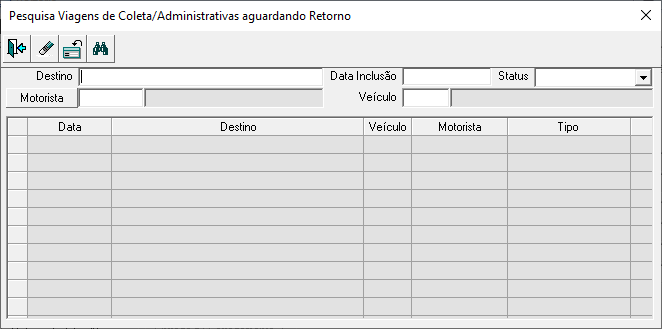
Imagem 6 - Coleta - Retorno
A funcionalidade dessa tela é exatemente igual ao já apresentado e explicado logo acima conforme opções da Imagem 5 - Coleta - Saída, o que muda é que será exibido em tela Viagens que tiveram o evento de Saída/Coletas Viagens gerados.
Após selecionar uma viagem o sistema retornará com os dados dessa viagem para a tela principal Imagem 4 - Coleta, e nessa tela o único campo que ficará aberto para preenchimento será o KM Retorno (campo de preenchimento obrigatório) para informar a Quilometragem atual do veículo, para gerar o evento de Retorno/Coletas Viagens clicar no botão Incluir.
Nota: Ao incluir um evento de Saída/Coletas Viagens será aberta a tela Informações do Evento na Portaria para informar alguma observação caso desejado.
3. Visitantes
- Quando em WMS Parâmetro > Parâmetro > Recebimento > a opção Tipo de Carga estiver parametrizado com a opção: Reservar Endereço ao invés do sistema exibir o campo Código será exibido o campo Palete para que seja informado o número da etiqueta de palete a ser conferido, o restante o processo é o mesmo do já apresentado;
- Quando o produto conferido controlar lote de fabricação será exibido em tela o campo Lote para informar o lote de fabricação do produto;
- Quando o produto for pesável será exibido o campo Tara onde será mostrado a tara parametrizada para o produto e embalagem que está sendo conferido e também o campo Peso Palete onde será exibido o peso buscado da balança.
5. Etiqueta UMA

Imagem 6 - Conferência Recebimento - UMA
03. TELA Conferência de Recebimento - LOG0093
Outras Ações / Ações relacionadas
Não há.
04. TELA Conferência de Recebimento - LOG0093
Principais Campos e Parâmetros
Não há.
05. TABELAS UTILIZADAS
Não há.
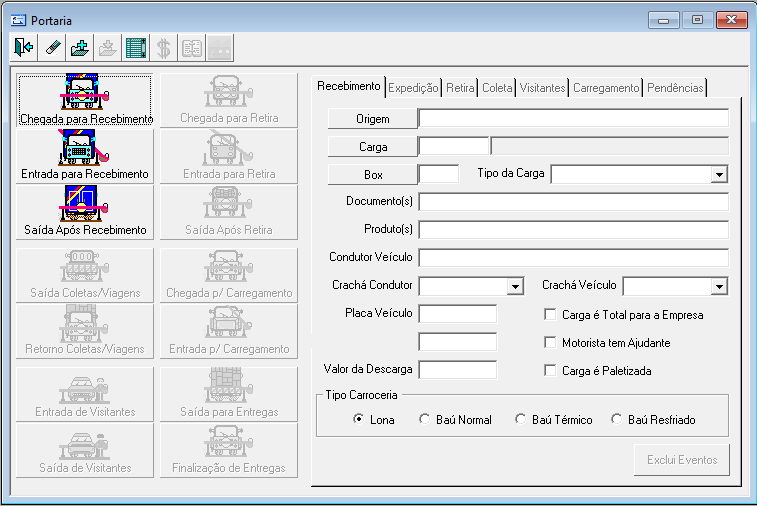
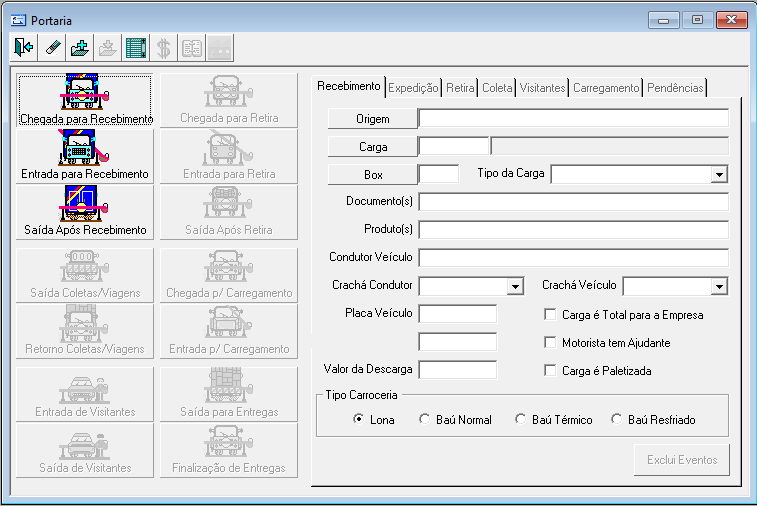
 Imagem 2 - Recebimento - Entrada para Recebimento
Imagem 2 - Recebimento - Entrada para Recebimento
 Imagem 4 - Coleta
Imagem 4 - Coleta